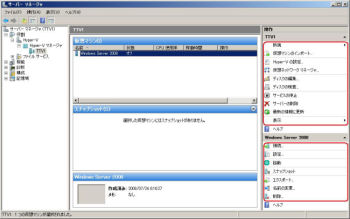仮想マシンの操作
仮想マシンのコンソールでは、仮想マシンの画面を表示し、操作できます。ただし、Virtual Server 2005 R2やVirtual PC 2007とは操作に互換性がありません。また、仮想マシンのコンソールウィンドウを開いたり閉じたりするのは、物理コンピュータで言えばモニターの電源をON/OFFするようなもので、コンソールウィンドウを閉じても仮想マシンを停止するわけではありません。 仮想マシンのコンソールで仮想マシン操作中の特殊なキー操作は以下の通りです。
| キー操作 | 動作 |
|---|---|
| Ctrl + Alt + End | 仮想マシンへのCtrl + Alt + Deleteキーの入力 |
| Ctrl + Alt + Break | 全画面表示への切り替え |
| Ctrl + O | 設定画面を開きます |
| Ctrl + S | 電源オフ |
| Ctrl + D | シャットダウン |
| Ctrl + A | 現況を保存 |
| Ctrl + P | 一時停止 |
| Ctrl + R | 再起動(リセット) |
| Ctrl + N | スナップショットの作成 |
| Ctrl + Alt + ← | ハイパーバイザ未対応OSで、マウスの制御をホストOS(親パーティション)に戻します。 |
他に仮想マシンコンソールのメニューや、ツールバーのボタン、Hyper-Vマネージャの操作ウィンドウで仮想マシンの制御、あるいは設定の変更を行います。
Hyper-Vと仮想マシンの制御や設定変更
仮想マシンの起動、終了、設定の変更を行うには、サーバーマネージャのコンソールツリーから、[役割]→[Hyper-V]→[Hyper-Vマネージャ]→[(コンピュータ名)]を展開します。 個々の仮想マシンに依存しないHyper-V自体の設定を変更するには、操作ウィンドウ上部ペインの[コンピュータ名]以下のメニューを使用してください。各仮想マシンに対する制御や設定の変更は、作業ウィンドウで操作対象の仮想マシンをクリックして選択してから、操作ウィンドウ下部ペインの[仮想マシン名]以下のメニューを使用してください。
インポート、エクスポートを活用すると、仮想マシンをファイル化して保存したり、保存した仮想マシンをHyper-Vにインポートしたりできます。仮想マシンのバックアップや、他のコンピュータへの移動に活用できます。 仮想マシンの[スナップショット]メニューをクリックすると、仮想マシンの現在の状況のスナップショットを作成し、後に現在の状況に「戻す」ことができます。たとえば、仮想マシン上で大きなシステム変更や実験的な操作を行うとき、まずスナップショットを作成しておけば、操作に失敗してもスナップショット作成時の状態に簡単に復元できます。 仮想マシンの [設定]メニューをクリックすると、設定ウィンドウを表示します。割り当てるメモリの量、プロセッサ数、仮想ディスクや物理ディスクのマウント、仮想ネットワークの割り当てなど、詳細に仮想マシンの構成を設定できます。設定によって、仮想マシン稼働中でも変更できる設定(接続する仮想ネットワークの変更など)と仮想マシンをシャットダウンしないと変更できない設定(メモリ容量の変更や仮想HDの変更、ネットワークインタフェースの追加や削除など)があります。
Hyper-Vマネージャで操作しなくても、ホストOSの起動と同時に仮想マシンをサービスとして開始するためには、 [自動開始アクション]を設定してください。